ちょいテレi ヘルプ
ちょいテレiは、iPod touch/iPhone/iPad上でワンセグ放送を視聴するためのアプリケーションです。
 |
本ヘルプは、おもに「ちょいテレi 6.00」について説明しています。 「ちょいテレi 6.00」は、App Storeよりダウンロードすることができます。 | ||||||||
 |
ちょいテレiを使用するには、最低100MBの空き容量が必要です。 | ||||||||
 |
iOSとちょいテレiの対応バージョンは以下の通りです。
|
■ 起動と終了
■ 各部の名称とはたらき
録画と再生に関するボタン
録画手順
Webブラウザー表示時の画面
■ 設定画面
ちょいテレi本体のバッテリー残量不足時の設定
■ 困ったときは
■ 起動と終了
ちょいテレiを起動するときは、iPod touch/iPhone/iPad画面でちょいテレiアイコン
終了するときは、iPod touch/iPhone/iPadのホームボタンを押してください。
 |
DH-ONE/IPをお使いのかたへ iOS 3.2のiPadでは、ちょいテレiを起動できません。 iOSをバージョンアップするか、ちょいテレi Liteをインストールしてください(ちょいテレi Liteは、[AppStoreへ]で検索し、インストールすることができます)。 |
■ 各部の名称とはたらき
ちょいテレiは次の画面で構成されています。
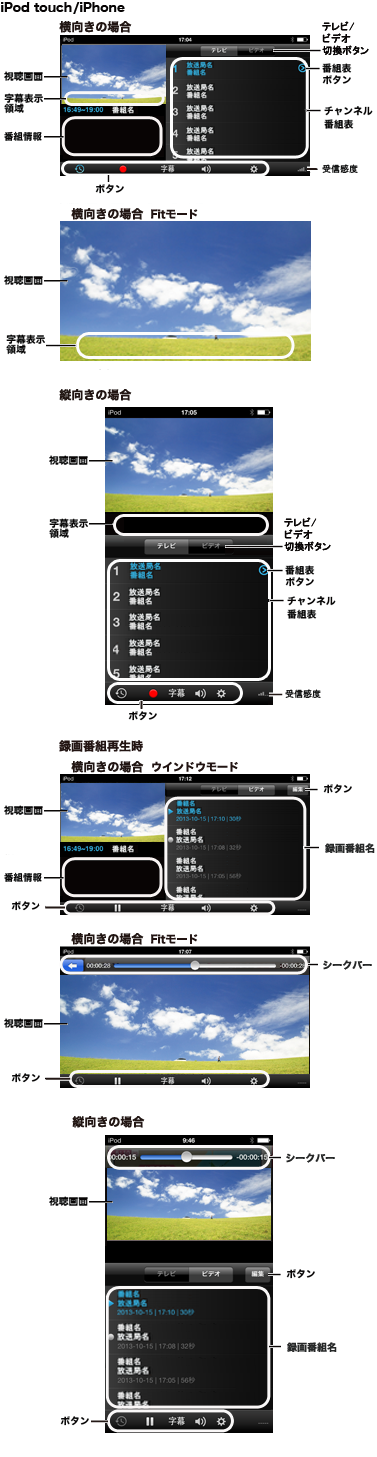

| 名称 | はたらき | ||||||||||||||||
| 視聴画面 |
ワンセグ放送の番組を表示します。 iPod touch/iPhoneでは、視聴画面をタップするとウインドウモードとFitモードを切り換えます。
|
||||||||||||||||
| 字幕表示領域 | 「字幕オン」にした際に字幕を表示します。 | ||||||||||||||||
| ボタン |
次の設定を行います。
|
||||||||||||||||
| チャンネル |
チャンネルの一覧を表示します。 チャンネルをタップするとチャンネルを変更します。 |
||||||||||||||||
| 番組表 | 選択しているチャンネルの番組表を表示します。 タップすると番組の詳細を表示します。 |
||||||||||||||||
電池残量
|
ワンセグチューナー内蔵の電池が残量20%以下になると赤色 になります。 になります。 |
||||||||||||||||
| 受信感度 | 視聴している放送局の受信感度を5段階 に表示します。 に表示します。 |
 |
回転防止機能について 端末本体の画面回転ロック機能が無効になっている際、端末を回転させると  が表示されます。 が表示されます。 をタップすると画面をロックすることができます。 をタップすると画面をロックすることができます。解除するときは、再度端末を回転させると表示される  をタップしてください。 をタップしてください。
|
 |
バックグラウンド再生(音声のみ再生)について バックグラウンド再生とは、端末がスリープ状態のときに音声のみ再生を行うことです。 バックグラウンド再生を行うときは、テレビ視聴中や番組の再生中に、端末のオン/オフ(スリープ/スリープ解除)ボタンを押してください。 視聴中、再生中の画面が消え、音声のみ再生が継続されます。 バックグラウンド再生から通常の視聴、再生に戻る場合は、再度オン/オフ(スリープ/スリープ解除)ボタンを押してください。 |
録画と再生に関するボタン
 |
iPad iOS 4.2以降、およびiPod touch/iPhoneでは、番組を録画することできます。 |
| 名称 | はたらき | ||
| テレビ/ビデオ切換 | テレビの視聴画面と録画した番組の再生画面とを切り換えます。 | ||
録画ボタン (  ) ) |
視聴している番組を録画します。 をタップすると録画を停止します。 をタップすると録画を停止します。 |
||
タイムシフトボタン (  ) ) |
タイムシフト再生を行います。 | ||
| シークバー | 録画番組再生時に再生位置を任意に変更できます。
|
||
 ボタン ボタン |
録画番組を選択して削除します。 | ||
 ボタン ボタン |
選択している録画番組を再生します。 | ||
 ボタン ボタン |
録画番組の再生を一時停止します。 もう一度押すと再生します。 |
録画手順
 |
iPad iOS 4.2以降、およびiPod touch/iPhoneでは、番組を録画することできます。 |
 |
iOS 5.00の機器をお使いの場合、iCloudバックアップでちょいテレiのバックアップが有効になっていると、録画番組がiCloud上にバックアップされます。 バックアップできる容量には制限がありますので、iCloudをお使いの場合にはご注意ください。 ちょいテレiのバックアップを無効にする場合は、本ヘルプ内の「困ったときは」の「iCloudにバックアップできない」を参照してください。 |
視聴番組の録画
録画ボタン (
 )をタップすると視聴している番組を録画することができます。
)をタップすると視聴している番組を録画することができます。録画を停止するときは、もう一度録画ボタン (
 )をタップします。
)をタップします。
 |
10秒未満の録画をすることはできません。 |
 |
番組をまたいだ録画をすることはできません。 |
録画番組の再生
録画番組を視聴するときは、[ビデオ]→録画番組名の順にタップします。
まだ再生していない番組には、
 が表示されます。
が表示されます。再生した番組には、
 が表示されます。タップすると続きから再生されます。
が表示されます。タップすると続きから再生されます。再生中の番組には、
 が表示されます。
が表示されます。録画番組の削除
[ビデオ]→
 →
→ →
→ の順にタップすると選択した録画番組を削除することができます。
の順にタップすると選択した録画番組を削除することができます。
タイムシフト再生
現在視聴中のチャンネルを、視聴を開始した時間までさかのぼって見ることができます。
タイムシフト再生をするときは、
 をタップします。
をタップします。さかのぼることができる時間を示したバー
 が表示されますので、さかのぼって再生したい時間までバーを動すと、その時間から再生できます。
が表示されますので、さかのぼって再生したい時間までバーを動すと、その時間から再生できます。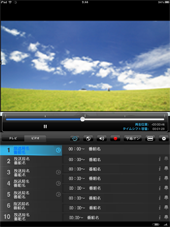
 |
視聴を開始してから3時間以上経っている場合は、約3時間前までさかのぼって視聴できます(650 MB以上の空き領域が必要です。空き領域が少ない場合、さかのぼれる時間が少なくなります)。 |
 |
録画中は、タイムシフト再生できません。 |
 |
録画の開始、チャンネルの変更、ちょいテレiの終了を行うと、視聴中チャンネルのタイムシフトデータは消去されます。 |
 |
タイムシフト再生中に録画ボタンをタップすると、タイムシフトの映像を録画します。 |
 |
電波状況により、受信できなかったシーンはカットされ、タイムシフト再生されません。受信できなかったシーンになると、次に受信できた時間までシーンを飛ばして再生します。 |
視聴予約機能
ご覧になりたい番組がある場合、番組表の
 をタップすることで番組開始の3分前に画面上でお知らせします。
をタップすることで番組開始の3分前に画面上でお知らせします。 をタップすると、
をタップすると、 に変わります。
に変わります。 の番組は、番組開始の3分前に画面上でお知らせします。
の番組は、番組開始の3分前に画面上でお知らせします。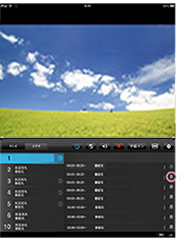
 |
iPod touch、iPhoneの場合は、番組の視聴画面から、放送局名の横にある  をタップすると、その放送局の番組表が表示されます。 をタップすると、その放送局の番組表が表示されます。 が表示されていない場合は、一度選局を行ってください。 が表示されていない場合は、一度選局を行ってください。 |
番組開始3分前に以下の画面が表示されます。
[確認]をクリックすると、視聴予約した番組を表示します。
[キャンセル]をタップすると、画面を閉じます。
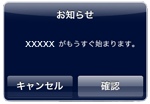
 |
ちょいテレiを使用していない時も通知が表示されます。 視聴予約した番組を視聴する場合は、本製品を接続して[起動]をタップしてください。 視聴しない場合は、[閉じる]をタップしてください。 |

Webブラウザー表示時の画面
 |
iPad iOS 4.2以降では、Webブラウザーを表示することができます。 |
 |
iPadがインターネットに接続されている必要があります。 |
 |
動画コンテンツ等をWebブラウザーで再生することはできません。 |
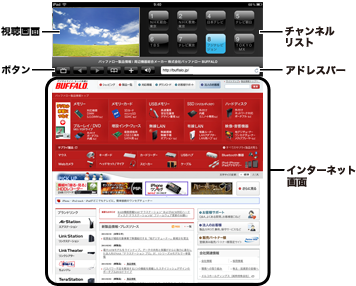
| 名称 | はたらき | ||||||||
| 視聴画面 |
ワンセグ放送の番組を表示します。 視聴画面をタップすると、Webブラウザーを閉じて ワンセグ放送視聴画面に戻ります。 |
||||||||
| チャンネルリスト | 表示されているチャンネルをタップするとチャンネルを変更します。 | ||||||||
| ボタン |
次の設定を行います。
|
||||||||
| アドレスバー |
表示しているホームページのアドレスを表示します。 直接アドレスを入力することもできます。 |
||||||||
| インターネット画面 | インターネットホームページが表示されます。 |
■ 設定画面
ちょいテレi画面で設定ボタン
 をタップすると設定画面が表示されます。
をタップすると設定画面が表示されます。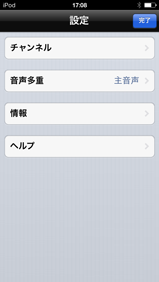
| 項目 | 内容 | ||
| チャンネル |
[手動設定 オフ]の状態で[チャンネルスキャン]をタップするとワンセグ放送で視聴できる番組を検索し、見つけたチャンネルを自動登録します。
[手動設定 オン]の状態では、お住まいの地域をタップし、地域からチャンネルを登録します。 | ||
ダブルタップ
|
Fitモード(全画面表示)で、ダブルタップしたときの動作を設定します。 タイムシフト…タイムシフト再生のスライドバーを表示 字幕位置の移動・・・字幕の表示位置(視聴画面内/字幕表示領域)を変更 | ||
| 音声多重 | 音声を主音声、副音声、主/副音声に切り換えます。 | ||
| 情報 |
本アプリケーションのバージョン、チャンネルの受信強度、ワンセグチューナー内蔵電池の残量、録画保存可能時間、ワンセグチューナーのファームウェアバージョンを表示します。
|
||
| ヘルプ | 簡易ヘルプおよび本ヘルプを表示します。 |
■ ちょいテレi本体のバッテリー残量不足時の設定(DH-ONE/IPのみ)
ちょいテレi本体のバッテリー残量が残りわずかになった際にどのような処理をするか設定することができます。
ホーム画面から[設定]→[ちょいテレi]の順にタップします。
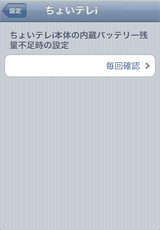
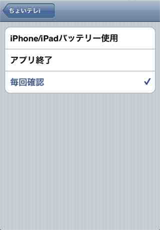
| 項目 | 内容 |
| ちょいテレi本体の内蔵バッテリー残量不足時の設定 |
[iPhone/iPadバッテリー使用] ちょいテレi本体のバッテリーがなくなると、iPod touch/iPhone/iPadのバッテリーを使用します。 iPod touch/iPhone/iPadのバッテリーの消耗が早くなるのでご注意ください。 [アプリ終了] ちょいテレi本体のバッテリーがなくなると、ちょいテレiを終了します。 [毎回確認] ちょいテレi本体のバッテリーがなくなると、毎回iPod touch/iPhone/iPadバッテリーを使用するかちょいテレiを終了するかの選択画面が表示されます。 |
■ 困ったときは
番組がうまく映らない
・ホーム画面から[設定]→[チャンネル]の順にタップし、チャンネルを再設定してください。
・窓際などの受信状態の良い場所で使用してください。窓際でもテレビ受信がうまくできないときは、当社製室内延長アンテナ「DH-OP-SA」で室内の電波環境を改善してお使いください。
「ちょいテレi本体が見つかりません」と表示される
iPod touch/iPhone/iPadに本製品が正しく挿し込まれていない状態、または本製品が接続された状態で「ちょいテレi」が5分以上動作しない
状態の場合に表示されます。
このようなときは、次の対処を行ってください。
1. iPod touch/iPhone/iPadから本製品を取り外し、再度挿し込んでください。
2. 本製品がバッテリー内蔵モデルの場合は、本製品を充電してからお試しください。本製品の電池残量が不足している状態では、「ちょいテレi」が動作しません。
3. 問題が解決しない場合は、iPhone/iPod touch/iPadを再起動してください。
タイムシフト再生中、再生位置がいきなり変わる/あるシーンだけが再生できない
再生位置が変わり、再生できなかったシーンは、電波状況によって受信できなかったことが考えられます。
タイムシフト再生では、受信できなかった時間の映像はカットされ、再生されません。
そのため、受信できなかった箇所になると、次に受信できた時間まで再生位置を飛ばして再生します。
「ちょいテレi本体のバッテリー残量不足」と表示される(DH-ONE/IPのみ)
1. 本製品に内蔵されている電池残量が不足すると、テレビ視聴中に「ちょいテレi本体のバッテリー残量不足」の警告メッセージが表示されます。
本製品に充電用USBケーブルをつないで、電池を充電してください。
2. 30秒以内に、本製品に充電用USBケーブルがつながれなかった場合には、「ちょいテレi」が終了します。
テレビ視聴が突然終了して、「自動復旧モード」と表示される
1. テレビ視聴中に、「自動復旧モード」メッセージが表示されて、約4秒後に「ちょいテレi」が再起動することがあります。
本製品に何らかの問題が発生した場合に自動で復旧するための処理ですのでそのままお待ちください。
2. 本製品がバッテリー内蔵モデルの場合は、本製品を充電してから、iPod touch/iPhone/iPadと本製品を接続しなおしてご使用ください。
iCloudにバックアップできない(バックアップ容量が大きすぎる)〈iOS 5.00のみ〉
ちょいテレiのバックアップが有効の場合、アプリの設定の他に録画番組がiCloud上にバックアップされますが、録画番組のバックアップにはストレージ容量が大量に必要になることがあります。
バックアップに必要な容量がiCloudストレージの容量を越えていると、「Not Enough Storage」と表示され、バックアップが作成されません。
この場合は、iCloudの容量を購入するか、
ちょいテレiのバックアップを無効にしてください。
ちょいテレiのバックアップは、以下の手順で無効にできます。
1. iPod touch/iPhone/iPadのホーム画面から、[設定]タップします。
2. [iCloud]をタップします。
3. [ストレージとバックアップ]をタップします。
4. [ストレージを管理]をタップします。
5. お使いのiPod touch/iPhone/iPadをタップします。
6. バックアップオプション内にある「ちょいテレi」を「オフ」にします。
本製品を取り付けても、ちょいテレiが自動起動しない
iOS 4.0以降でDH-ONE/IPをお使いの場合、本製品を接続するとちょいテレiが自動的に起動します。
1S-IPM110、DH-MONE/IPをお使いの場合、本製品を接続してもちょいテレiは自動的に起動しません。
 |
iPod touch、iPhone、iPadはApple Inc.の商標です。 |
 |
iPhone商標は、アイホン株式会社のライセンスに基づき使用されています。 |




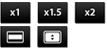


 をタップするとウインドウモードに戻ります。
をタップするとウインドウモードに戻ります。